excel单元格内数据全部显示的教程
发布时间:2017-05-14 09:03
相关话题
在当今社会中,经常需要用到Excel进行办公,或许有些并不太熟悉Excel的朋友不会使用显示单元格内的数据的方法,下面是由小编分享的excel单元格内数据全部显示的教程,以供大家阅读和学习。
excel单元格内数据全部显示的教程:
显示全部数据步骤1:如图,在A1单元格中的内容“学期期末成绩”被隐藏了一部分
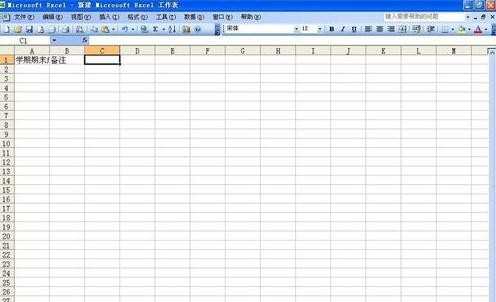
显示全部数据步骤2:需要看到全部内容需鼠标选中该单元格才行
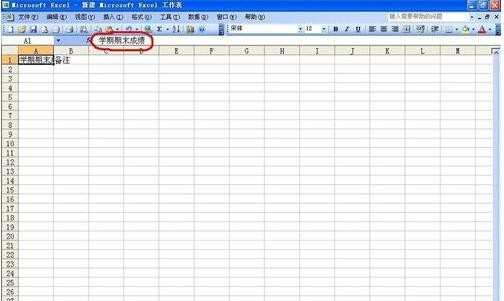
显示全部数据步骤3:选中该单元格,鼠标右键,在弹出的快捷面板上选择“设置单元格格式”选项
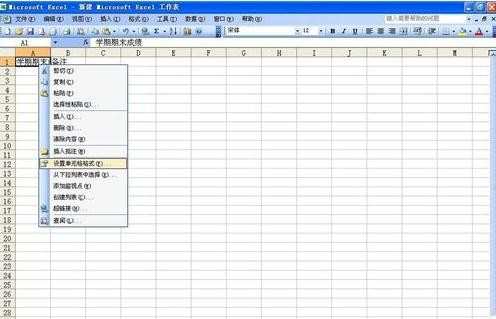
显示全部数据步骤4:在“单元格格式”面板上选择“对齐”项目,在文本控制下面的“缩小字体填充”前面的框框内打勾,点击确定

显示全部数据步骤5:可以看到,被隐藏的部分内容也都显示出来了
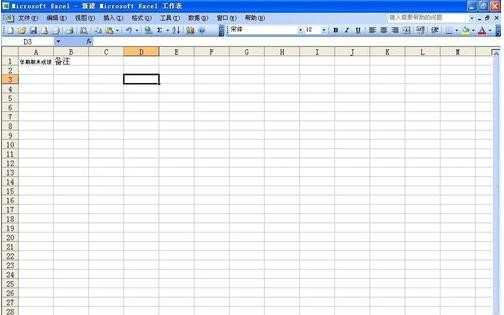
显示全部数据步骤6:选中该单元格,可以看到,字符字号也没发生变化。这种方法是不是会省事很多呢
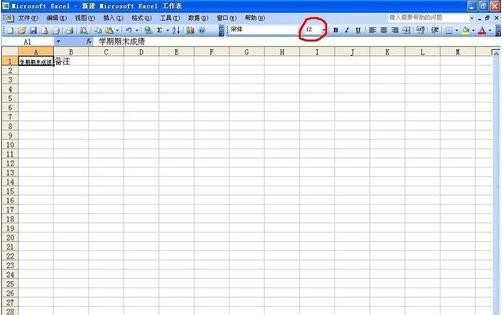
看了excel单元格内数据全部显示的教程还看了:
1.excel单元格数字显示不完全怎么办
2.excel表格内容显示不全的解决方案
3.excel设置显示单元格内的公式教程
4.excel表格小数点后数字显示不全的解决教程
5.excel显示单元格内公式的设置教程
6.excel怎么隐藏和显示分级显示数据
7.excel表格数字显示不完全怎么办

excel单元格内数据全部显示的教程的评论条评论